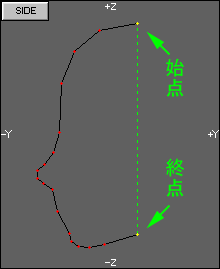 夋柺嘆
夋柺嘆弶媺婄柺儌僨儕儞僌 乮夵掶斉乯
偄偒側傝偍榣傃偲掶惓丗嵟弶偵宖嵹偟偨撪梕偵晄搒崌偲愢柧晄懌側揰偑懡乆偁傝丄慡柺揑偵彂偒捈偡偙偲偵偟傑偟偨丅慜偺暔傪偛棗偵側偭偨曽偵偼怽偟栿偛偞偄傑偣傫偑丄傕偆堦搙偛棗偔偩偝偄丅
偼偠傔偵 乮廳梫丗挿暥偱偡傒傑偣傫偑昁偢撉傫偱偔偩偝偄乯
偙偺儌僨儕儞僌朄偼丄婎杮揑偵儁儞僣乕儖偺傒傪巊梡偟丄曅柺偺儌僨儕儞僌傪廔椆偟偰偐傜丄乮惓柺偐傜尒偰乯嵟撪偺曈傪彮偟堷偒怢偽偟偰儈儔乕僐僺乕丒梟愙偡傞曽朄偱偡丅側偤偦傫側帠乮堷偒怢偽偟乯傪偡傞偐偲偄偆偲丄SoftF/X偱儈儔乕僐僺乕傪偡傞応崌丄梟愙晹晅嬤偺億儕僑儞悢偑彮側偄偲曄側姶偠偵側偭偰偟傑偆偺偲丄偙偺儌僨儕儞僌朄偼姷傟側偄偆偪偼偳偆偟偰傕嵍塃偺偮側偑傝偑晄帺慠乮拞墰偑愲偭偨丒偁傞偄偼媡偵偮傇傟偨姶偠乯偵側偭偰偟傑偄偑偪偱丄梟愙晹偺張棟偵偮偄偰偼傕偭偲崅搙側曽朄傕偁傞偺偱偡偑丄弶媺偲偄偆偙偲傕偁傝丄堷偒怢偽偟傪暪梡偡傞曽朄傪嵦梡偟傑偡丅
偙傟偩偲妝偵梟愙晹傪張棟偱偒傑偡偑丄堦偮拲堄偟側偗傟偽側傜側偄偺偼丄梊憐奜偵僆僽僕僃僋僩偺嵍塃乮摿偵拞墰晹乯偑懢偭偰偟傑偆嫲傟偑偁傞偙偲偱偡丅曄宍僣乕儖偱偁傞掱搙偼懳張偱偒傑偡偑丄拞墰晹偩偗偺帺慠側曄宍丒廋惓偼SoftF/X偱偼彮乆擄偟偄偺偱婥傪偮偗偰偔偩偝偄丅暘偐傝偯傜偄愢柧偱怽偟栿偁傝傑偣傫偑丄梫偡傞偵乽婄偺恀傫拞偼乭堷偒怢偽偟乭偱嶌傞偐傜丄儁儞僣乕儖偱偼儌僨儕儞僌偟側偄乿偱丄乽嵍塃偼彮偟嵶栚偵嶌傞乿帠傪怱偑偗偰偔偩偝偄丅乮嵟弶偐傜堷偒怢偽偟偰偟傑偆偺傕僶儔儞僗偑庢傝堈偔偰傛偄偐傕偟傟傑偣傫丅偟偐偟偦偺応崌丄帠屻偺嵞暘妱丒捀揰偺憹壛偼崲擄偵側傝傑偡乯偔傢偟偔偼丄捛偭偰戞擇抜奒埲崀偱愢柧偄偨偟傑偡偺偱丄崱偼偁傑傝峫偊崬傑偢嶌偭偰傒傑偟傚偆丅
儁儞僣乕儖儌僨儕儞僌偼丄抧枴偱扺乆偲偟偨嶌嬈偵側傝傑偡偑丄俀俢偱慄傪昤偔傛偆偵宍偑嶌傟丄億儕僑儞悢傕偁傑傝憹偊偡偓偢丄儀僕僃嬋慄傗儊僞僫乕僶僗偺曄宍丒壛岺偲偄偭偨俁俢俠俧僜僼僩摿桳偺抦幆傗宱尡偑側偔偰傕儌僨儕儞僌偱偒傑偡丅斀柺丄俁柺恾偐傜嶌傞SoftF/X偺巇條忋丄乽戝傜偐側擲搚憿宍乿偲偄偆傛傝乽偒偭偪傝偲愝寁乿偟偰偄傞姶妎偵嬤偔丄偦傟偩偗偵嶰師尦姶妎偑栤傢傟傞偨傔丄僇儊儔價儏乕偱忢偵偁傜備傞妏搙偐傜僨僢僒儞偑惍偭偰偄傞偐傪僠僃僢僋偡傞偙偲偑廳梫偱偡丅弶媺曇偱偡偐傜丄捀揰丒億儕僑儞悢偼壜擻側尷傝梷偊偰偄偒傑偡偑丄僾儗僗僥俀偱FF偺儉乕價乕偑儕傾儖僞僀儉偱摦偔偙偺屼帪悽偵偍偄偰傕丄偄傗偙傫側屼帪悽偩偐傜偙偦億儕僑儞悢傛傝僨僢僒儞偑廳梫偩偲尵偆偙偲傪妎偊偰偍偄偰壓偝偄乮媡偵尵偊偽丄僨僢僒儞偑惍偭偰偄傟偽億儕僑儞悢傪尭傜偟偰傕愢摼椡偺偁傞儌僨儖偑弌棃傞偲偄偆偙偲偱偡乯丅
偍偙偲傢傝丗夋柺塮憸偺怓乮旕慖戰偺捀揰傗僶僢僋偺怓乯偑晛捠偺SoftF/XPro偲堘偭偰偄傑偡偑丄偙傟偼擔杮岅斉SoftF/XPro傪僀儞僗僩乕儖偟偨忬懺偱丄塸岅斉SoftF/XPro傪僀儞僗僩乕儖仺傾儞僀儞僗僩乕儖偡傞偲婲偙傞尰徾偱偡丅扨偵僆儕僕僫儖傛傝尒傗偡偄偐傜偦偆偟偰偄傞偩偗偱偁傝丄摿偵堘偄偑偁傞傢偗偱偼偁傝傑偣傫偐傜婥偵側偝傜側偄偱偔偩偝偄丅
戞堦抜奒
嘆傑偢SIDE價儏乕偱墶婄偺椫妔傪昤偒丄偦傟偧傟偺捀揰傪Vertex僐儅儞僪偱堏摦偟丄宍傪挷惍偟傑偡丅嵟弶偐傜偁傑傝捀揰偼憹傗偝側偄曽偑椙偄偱偡偑丄妠傗旲偼僆僽僕僃僋僩偺愢摼椡傪憹偡廳梫側晹暘偱偡偺偱丄彮偟懡傔偵偡傞偲傛偄偱偟傚偆丅媡偵偍偱偙乮摢晹乯偼彮側傔偱傕栤戣偁傝傑偣傫丅巒揰偲廔揰偼慜屻乮倄幉乯偱摨偠埵抲偵偟偨曽偑嶌嬈偟傗偡偄偱偡偑丄昁偢昁梫偲尵偆傢偗偱偼偁傝傑偣傫丅乮夋柺嘆乯
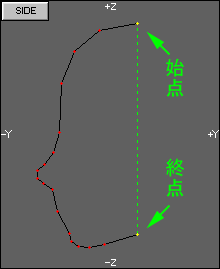 夋柺嘆
夋柺嘆
嘇巒揰偲廔揰偺傒慖戰偟偰丄FRONT價儏乕偵愗傝懼偊傑偡丅偦偟偰丄偦偺擇揰偺娫傪丄惓柺偺椫妔傪昤偒偮偮寢傇傢偗偱偡偑丄偍偱偙偐傜忋偺慄偺捀揰偺崅偝傪墶婄偺捀揰偺崅偝偵偁傢偣偰偔偩偝偄乮偙偺僄儕傾偼側傞傋偔儌僨儕儞僌偺扨弮壔傪恾傝偨偄偐傜偱偡乯丅摉慠捀揰悢傕摨偠偲偄偆偙偲偵側傝傑偡偑丄偍偱偙偐傜壓偺儔僀儞偼墶婄偺捀揰悢傪偁傑傝婥偵偣偢偵僪儘乕偟偰偔偩偝偄乮偨偩偟丄偁傑傝偵捀揰悢偑偐偗棧傟偰偄傞偲屻乆柺搢偱偡偑乯丅傑偨丄捀揰偺埵抲傪寛掕偟偰傕丄崱屻曄峏偡傞偙偲傕偁傝傑偡偺偱丄偁傑傝尩枾偵傗傞昁梫偼偁傝傑偣傫丅乮夋柺嘇乯
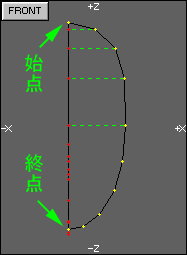 夋柺嘇
夋柺嘇
嘊傆偨偨傃SIDE價儏乕偵栠傞偲丄嘇偱昤偄偨慄偑曄側埵抲偱忋壓堦捈慄偵暲傫偱偟傑偭偰偄傑偡乮夋柺嘊丒惵慄偼FRONT價儏乕偱彂偄偨慄乯丅墿椢偺攋慄忋乮幚嵺偵偼尒偊傑偣傫傛丄尵偆傑偱傕側偄偱偡偑擮偺偨傔乯偵慄偑暲傇傫偠傖側偄偐丒丒丒偲偮偄峫偊偰偟傑偆偺偑恖忣偱偡偑丄嶰柺恾偱嶌偭偰偄傞埲忋FRONT價儏乕偱惓偟偔昤偄偨慄偼偁偔傑偱FRONT價儏乕偐傜尒偨帪偺傒惓偟偄偺偱偁偭偰丄SIDE,TOP價儏乕偱摨帪偵朷傫偩慄偑峔抸偝傟偰偄偔傢偗偱偼偁傝傑偣傫丅幚偼偙傟偼儁儞僣乕儖儌僨儕儞僌偱偼旕忢偵廳梫側奣擮偱偁偭偰丄崱屻傕SIDE偱僪儘乕仺FRONT&TOP偱挷惍乮偁傞偄偼偦偺媡乯偺墑乆偨傞孞傝曉偟偵側傞偙偲傪妎屽偲偄偆偐擣幆偟偰偍偄偰壓偝偄乮側乕偵丄偡偖偵姷傟傑偡偭偰乯丅
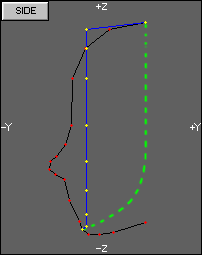 夋柺嘊
夋柺嘊
嘋Vertex偱捀揰傪堏摦偟偰惍偊傑偡偑丄捀揰偼慜屻堏摦偩偗偵偟偰壓偝偄丅側偤側傜丄嘊偱傕尵偄傑偟偨偑偙傟偼偁偔傑偱堦偮偺曽岦偐傜偺儌僨儕儞僌偩偐傜偱偡丅偙偙偱奺捀揰傪忋壓偵摦偐偟偰偟傑偆偲慜偐傜尒偨帪偺椫妔偑曄傢偭偰偟傑偄傑偡丅儔僀儞僇乕僜儖偵偡傞偐丄Shift傪墴偟側偑傜憖嶌偡傞偲傗傝傗偡偄偱偡丅乮夋柺嘋乯
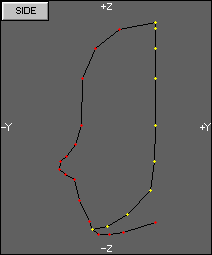 夋柺嘋
夋柺嘋
嘍偙傟偱慜屻嵍塃偺椫妔偑惍偭偨丄傗傟傗傟丒丒丒丄偲僇儊儔價儏乕偱偖傝偖傝儚僀儎乕僼儗乕儉傪摦偐偟偰偄傞偲丄壗偐曄側偙偲偵婥偯偒傑偣傫偐丠偲傝偁偊偢僄儔偺慄偩偗慖戰偟偰丄TOP價儏乕偵愗傝懼偊偰傒傞偲丒丒丒偆傢偭乮徫乯妠偑愲偭偰偄傑偡偹乕丒丒丒偦偆丄旘峴婡傗幵側傜偲傕偐偔丄婄偺儌僨儕儞僌偱忋偐傜妋擣偡傞側傫偰偁傑傝巚偄傕傛傝傑偣傫偑丄乽嶰師尦乿偱偁傞埲忋忢偵嶰偮偺夋柺乮+僇儊儔價儏乕乯偱偺僠僃僢僋傪怱偑偗傑偟傚偆丅乮夋柺嘍乯
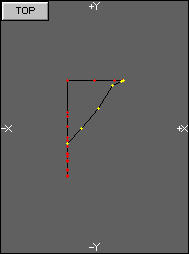 夋柺嘍
夋柺嘍
嘐慜弎偟偨捠傝妠偼廳梫偱偡偺偱丄墶婄偺儔僀儞偺妠晅嬤偺捀揰傪嶰偮慖戰偟偰嵞暘妱(Ctrl+V)偟傑偡丅偦偺屻Vertex偱妸傜偐側儔僀儞偵側傞傛偆挷惍偟偰壓偝偄丅乮夋柺嘐乯
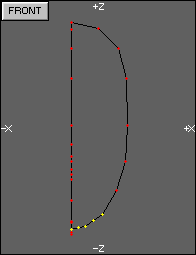 夋柺嘐
夋柺嘐
嘑僄儔偺儔僀儞偩偗慖戰偟偰TOP價儏乕偵愗傝懼偊丄Vertex偱妸傜偐偱娵傒偺偁傞儔僀儞偵側傞傛偆挷惍偟傑偡丅偙偺帪傕捀揰偼慜屻堏摦偺傒偱挷惍偟偰壓偝偄乮捀揰傪嵍塃偵摦偐偡偲妠偺懢偝偑曄傢偭偰偟傑偄傑偡乯丅儈儔乕僐僺乕偲偄偆庤朄忋丄尰抜奒偱夋柺偵懚嵼偟側偄斀懳懁偺儔僀儞傊偺惍崌惈傪峫偊側偑傜挷惍偡傞偺偼戝曄偱偡偑丄偙傟偼姷傟傞偟偐側偄偱偡偹丅乮夋柺嘑乯
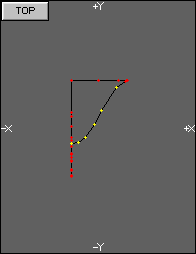 夋柺嘑
夋柺嘑
嘒偝偰丄偙偙傑偱嶌傟偨傜丄僨僢僒儞偑惍偭偰偄傞偐偪傚偭偲僠僃僢僋偟偰傒傑偟傚偆丅傑偢曐懚偟偰丄偡傋偰偺捀揰傪慖戰丄傕偭偲傕撪懁偺捀揰乮儈儔乕僐僺乕偟偨傜恀傫拞偵側傞強乯偺偳傟偐偵僇乕僜儖傪僗僫僢僾(F2)偟偰乽傾僋僔儑儞乿仺乽暋惢乿偟偰丄傑偨乽傾僋僔儑儞乿仺乽儈儔乕乿偱丄乽廲幉忋乿傪慖戰丄乽儈儔乕偟偰僐僺乕偟偰梟愙偟傑偡乿偼乽偄偄偊乿偵僠僃僢僋偟偰乽OK乿偟傑偡丅偡傞偲僆僽僕僃僋僩偑儈儔乕僐僺乕偝傟傑偡偐傜丄Move僣乕儖偱丄僐僺乕偝傟偨僆僽僕僃僋僩乮慖戰偝傟偰偄傞曽乯傪丄Shift傪墴偟側偑傜墶偵僪儔僢僌偟偰僆儕僕僫儖偺僆僽僕僃僋僩偐傜彮偟棧偟傑偡丅偙傟偼朻摢偱弎傋偨偲偍傝丄梟愙晹偼堷偒怢偽偟偰嶌傞慜採偩偐傜偱偡丅偦偟偰丄僇儊儔價儏乕偱僆僽僕僃僋僩傪僪儔僢僌偟偰條乆側妏搙偐傜宍傪僠僃僢僋偟傑偟傚偆丅曅柺偩偗偺偲偒偵偼婥偯偒偵偔偄栤戣揰偑尒偊偰偔傞偲巚偄傑偡丅偐偔尵偆巹傕丄乽偪傚偭偲廲挿偡偓偨側乿偲丄偙偺屻Scale+Ctrl偱廲曽岦偵弅傔傑偟偨丅偙傫側僔儞僾儖側儚僀儎乕僼儗乕儉偱宍傪僠僃僢僋偡傞偺偼擄偟偄偐傕偟傟傑偣傫偑丄乽偦偙偵懚嵼偟側偄慄傪偄偐偵憐憸弌棃傞偐乿偑儁儞僣乕儖儌僨儕儞僌偱暔傪嶌傞偲偒偺僇僊偱偡丅乮夋柺嘒乯
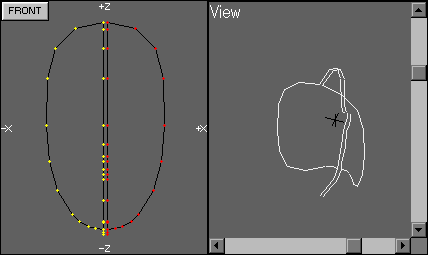 夋柺嘒
夋柺嘒
偙傟偱戞堦抜奒偼廔椆偱偡丅偙傟偑儁儞僣乕儖儌僨儕儞僌偺婎杮偺慡偰偱偁傝丄惓捈尵偭偰偙傟埲忋愢柧偡傞梫慺偼側偄丄偲尵偭偰傕椙偄偔傜偄偱偡偑丄偦傟偠傖偁傫傑傝側偺偱戞擇抜奒埲崀偱偼奺僷乕僣偺嶌傝曽偲僲僂僴僂丄拲堄帠崁摍偵偮偄偰彂偙偆偲巚偄傑偡丅
1999.03.16.23:18 by jin